Random Access Memory, eller RAM, är en viktig del av alla datorsystem. Om du ställer in en ny Ubuntu-miljö eller VPS (Virtual Private Server) och du inte har någon aning om det interna minnesinformationen i ditt system, till exempel hur mycket RAM som är installerat och används på ditt system, kan du enkelt testa alla information om datorns minne med ett memtest-program. Memtester är minnestestverktyg utformade för att testa datorns RAM för fel. Det finns 86+ memtest-program som standard ingår i de flesta Linux-distributioner, inklusive Ubuntu 20.04. Om ett memtest-program inte ingår i din distribution kan du skapa en bärbar testkörning från USB-enheten för att starta och köra memtest. Detta verktyg skriver testmönstren för minnesadresser, läser data och jämför för fel.
Den här artikeln visar hur du kör ett memtest i Ubuntu 20.04. Artikeln kommer också att förklara mer om memtesters kommandoradsverktyg, som kan användas för att kontrollera RAM-fel.
Förutsättningar
För att utföra det memtest som visas i den här artikeln, Ubuntu 20.04 måste vara installerat på ditt system och memtest86 + -alternativet ska vara tillgängligt i GRUB-menyn.
Hur man kör Memtest86 + i Ubuntu 20.04
Att utföra ett minnestest i Ubuntu är enkelt jämfört med andra distributioner. Utför följande steg för att köra ett memtest på din Ubuntu 20.04-systemet.
Steg 1: Gå till GRUB-menyn
Som du kanske vet kör Memtest86 + utan operativsystem. Därför måste du ha tillgång till GRUB-menyn i Ubuntu. Slå på eller starta om systemet och håll ned 'Skift' -tangenten för att komma till GRUB-menyn. Följande fönster visas när systemet startas:
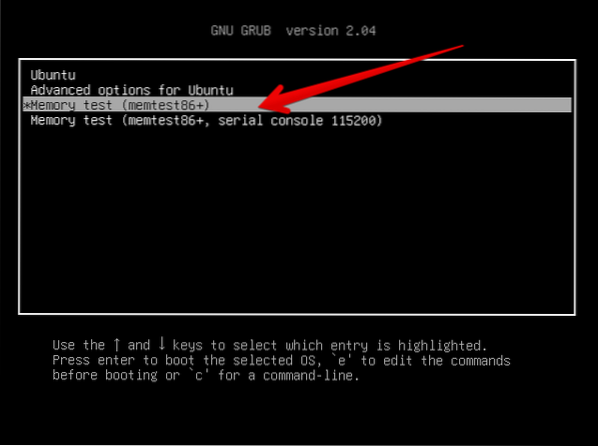
Steg 2: Välj Memtest86+
Följande lista med alternativ visas i GRUB-menyn. Välj alternativet 'Memtest86 +' med piltangenterna, markerat med en pil i bilden nedan:
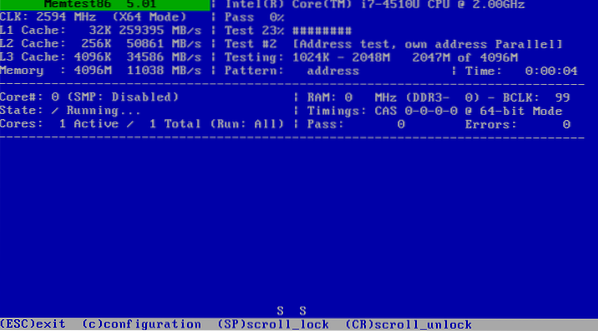
Tryck på 'Enter' för att köra programmet Memtest86 +.
Steg 3: Avsluta testet
Testet börjar köras automatiskt på ditt system och fortsätter tills du inte avslutar körningen genom att trycka på "Esc" -tangenten. Det är bästa praxis att köra testet för ett helt pass. I utmatningsfönstret som visas i följande bild är detaljerna om testet markerade med rött.
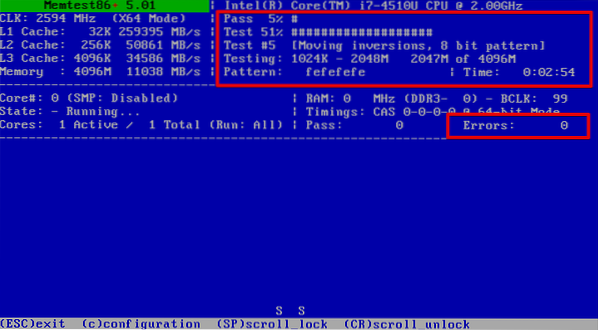
Du har nu framgångsrikt kört memtest på ditt Ubuntu-system. Det här är som ett spel för att kontrollera om några fel upptäcks eller om ditt system startas om. Det rekommenderas att köra memtest för många pass, för ibland kan ett fel kanske inte upptäckas förrän ett andra pass. Varje pass kan ta många timmar eller dagar att slutföra, beroende på hur mycket minne som är installerat på ditt system. Så det rekommenderas att köra minnestestet i slutet av dagen för att uppnå bästa resultat. Om ditt system har en stor volym minne och kraschar är sällsynt, kan det vara en bra idé att köra testet under helgen. Om du har felkorrigerande kod (ECC) -minne kan du enkelt få fel genom att bara göra ett pass. Det kommer att korrigera alla fel på egen hand. Om du har tid att utföra ett andra pass för feldetektering rekommenderar vi i det här fallet att du gör det.
Kör minnestest med Memtester Utility
Memtester är ett kommandoradsverktyg som du kan använda för att kontrollera ditt RAM-minne för fel.
Installera Memtester
Memtester-verktyget är inte installerat på Ubuntu-systemet som standard. Men du kan installera verktyget med följande kommando:
$ sudo apt installera memtester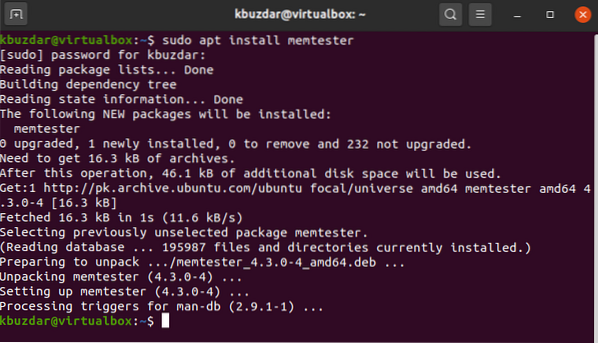
Kontrollera fel med Memtester
När memtester har installerats på ditt system kan du köra memtester-kommandot på ditt system för att kontrollera RAM för fel. Använd följande syntax för att köra memtester-kommandot:
$ sudo memtester storlek iterationI ovanstående kommando är 'storlek' mängden minne som du vill allokera och 'iteration' är det antal gånger som kommandot körs för att söka efter fel eller antalet pass.
Till exempel, för att köra ett memtester-kommando för minnesstorlek 200 M för en iteration ändras kommandot ovan till följande format:
$ sudo memtester 200M 1Efter att ha angett ovanstående kommando ska följande utgång visas på terminalen:
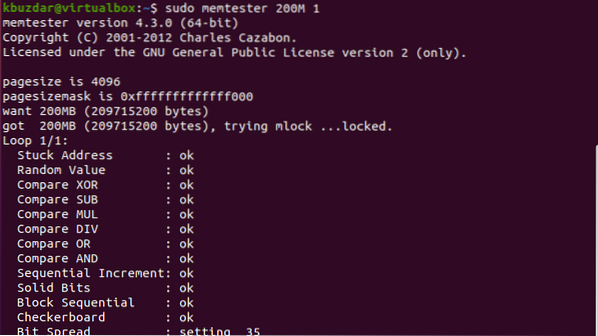
Slutsats
Från informationen i den här artikeln lärde du dig hur du kör Memtest86 + i Ubuntu 20.04. Den här funktionen kan vara användbar om ditt system har kraschat många gånger. Innan du skickar en felrapport bör du först utföra memtestet. Dessutom har du också lärt dig hur du kör ett minnestest med hjälp av memtester-kommandoradsverktyget. Förhoppningsvis, efter att ha läst den här artikeln, kan du nu utföra ett minnestest för ditt eget system.
 Phenquestions
Phenquestions


